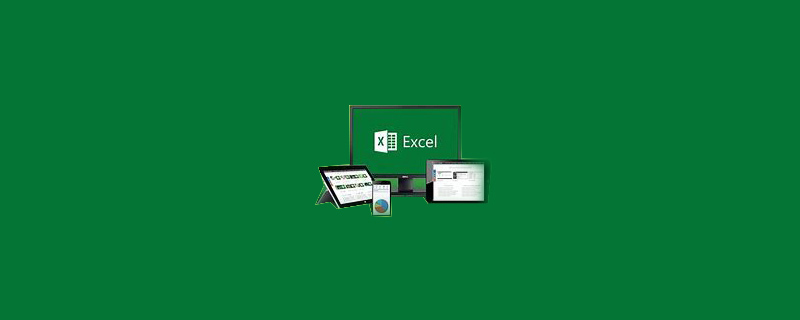
excel怎么在散点图上加一条水平线?
首先,根据两列数据添加一个散点图
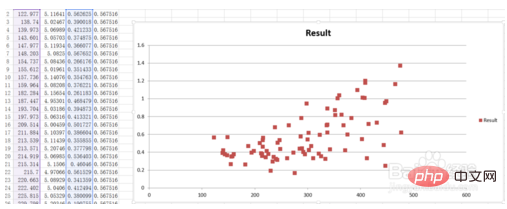
计算出平均值,添加一个图例项“Average”,在散点图中可以看到添加的一个蓝色点
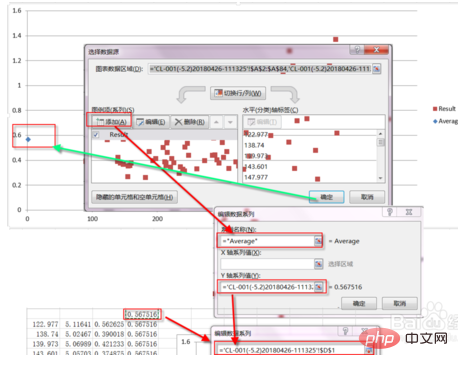
选择菜单->插入->形状->线条,选择直线,从蓝色点的图例开始画直线,保持和x坐标轴平行
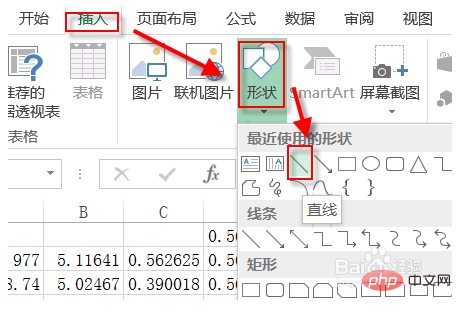
设置线条粗细,可以达到平均线在散点图中的观察效果
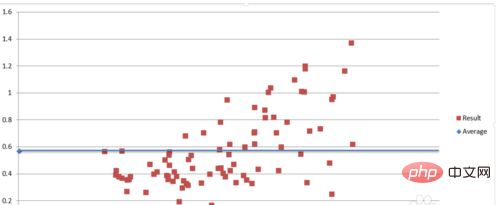
更多Excel相关技术文章,请访问Excel基础教程栏目!
Atas ialah kandungan terperinci excel怎么在散点图上加一条水平线. Untuk maklumat lanjut, sila ikut artikel berkaitan lain di laman web China PHP!
 Bandingkan persamaan dan perbezaan antara dua lajur data dalam excel
Bandingkan persamaan dan perbezaan antara dua lajur data dalam excel
 Penandaan warna penapis pendua Excel
Penandaan warna penapis pendua Excel
 Bagaimana untuk menyalin jadual Excel untuk menjadikannya saiz yang sama dengan yang asal
Bagaimana untuk menyalin jadual Excel untuk menjadikannya saiz yang sama dengan yang asal
 Garis miring jadual Excel dibahagikan kepada dua
Garis miring jadual Excel dibahagikan kepada dua
 Pengepala pepenjuru Excel terbahagi kepada dua
Pengepala pepenjuru Excel terbahagi kepada dua
 Kaedah input rujukan mutlak
Kaedah input rujukan mutlak
 java export excel
java export excel
 Nilai input Excel adalah haram
Nilai input Excel adalah haram




